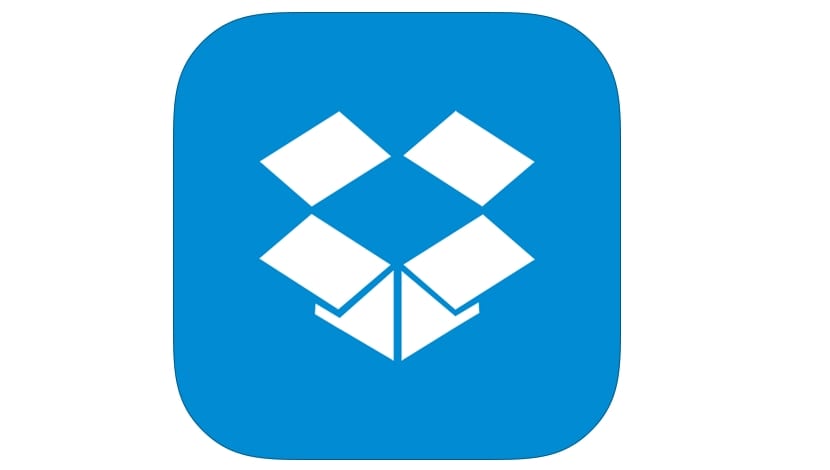
Слово Dropbox уже много лет присутствует в наших установках программного обеспечения. Но Что такое Dropbox на самом деле? Dropbox родился в 2007 году как облачное хранилище. Еще одна услуга в рамках уже множества существующих опций.
Но в отличие от других сервисов, Dropbox был первым сервисом, который предлагал 2 ГБ дискового пространства бесплатно и на всю жизнь. Это предложение стало настоящей революцией, заставившей многих попытаться познакомиться с этой услугой облачного хранилища. Но Dropbox пошел дальше.
В дополнение к бесплатному пространству Dropbox предлагает очень хороший сервис, который еще предстоит превзойти многим сервисам. С одной стороны, Dropbox был совместим с тремя большими операционными системами, то есть с Windows, macOS и GNU / Linux.. Кроме того, в Dropbox было приложение, которое было интегрировано с файловым менеджером каждой операционной системы и позволяло нам синхронизировать папки и файлы между пользователями и группами, у которых есть Dropbox.
Результатом всего этого является возможность доступа к файлам без необходимости зависеть от личного сервера, наличия ручных приводов или зависимости от DVD-приводов.
Но успех Dropbox был обусловлен не только этим, но и его отличной маркетинговой кампанией, кампанией, которая состояла не из громких объявлений или найма знаменитости, чтобы она рассказала о Dropbox, а из этого. Каждому другу, создавшему через вас аккаунт в Dropbox, раздали по 250 Мб. Это означало, с одной стороны, что у пользователей было более 2 Гб свободного места, а с другой стороны, что пользователей этой службы становилось все больше и больше.
Как я могу получить Dropbox бесплатно?
Все это существует уже много лет, но Dropbox продолжает поддерживать это, что сделало его облачным сервисом, который все еще необходимо учитывать. Чтобы получить Dropbox бесплатно, сначала мы должны получить бесплатную учетную запись Dropbox. Это важно, поскольку без него не будет работать ни одно приложение Dropbox. Итак, мы идем к официальный сайт виртуального жесткого диска и заполните поля под кнопкой «зарегистрироваться», чтобы создать новую учетную запись Dropbox.
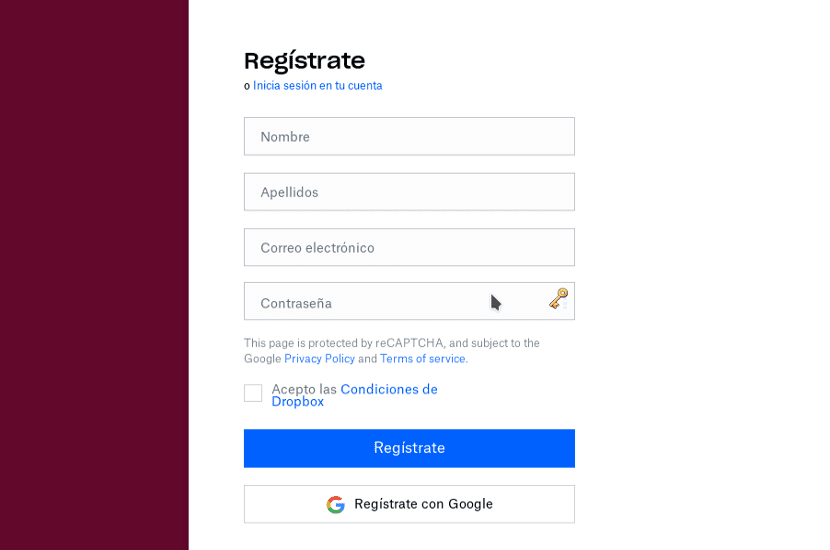
Нам будет отправлена ссылка для подтверждения регистрации, и мы сможем войти на официальную страницу Dropbox. Когда мы запускаем Dropbox в первый раз, у нас будет мастер для обработки веб-приложения Dropbox и несколько примеров файлов для проверки его работы.
Теперь, когда у нас есть бесплатная учетная запись Dropbox, нам нужно получить бесплатное приложение Dropbox, которое мы установим в нашем дистрибутиве GNU / Linux. Dropbox распространяется в виде пакета в формате deb или в формате rpm. Еще не используется ни в одном репозитории и На данный момент не предполагается, что он достигнет формата Snap или Flatpak..
В любом случае, на этом сайте мы можем получить посылку. Выбираем имеющийся у нас дистрибутив, используемую платформу и скачиваем.
Как установить Dropbox в GNU / Linux?
У нас уже есть программный пакет, эта программа, которая доступна бесплатно и которую мы должны установить, чтобы наша система GNU / Linux работала со службами dropbox. Для этого нам нужно открыть терминал в папке Загрузки и выполнить следующую команду если пакет, который мы должны установить, имеет формат deb:
sudo dpkg -i nombre_del_paquete.deb
Если пакет, который мы должны установить его в формате rpm, то мы должны выполнить это:
sudo rpm -i nombre_del_paquete.rpm
Это установит приложение, но не все его. Теперь нам нужно перейти в меню приложений и в категории Интернет запустить приложение. Поскольку мы запускаем его впервые, Откроется мастер, который попросит нас ввести пароль и имя пользователя нашей учетной записи Dropbox..
После его вставки программа начнет синхронизировать наше оборудование с файлами нашего аккаунта, создав папку в нашем домашнем каталоге, которая будет называться «Dropbox» и будет иметь значок стрелки, который будет синим до завершения синхронизации. Приложение также будет добавлено к приложениям, которые загружаются в начале нашего сеанса распространения, так что в течение всего сеанса файлы могут быть синхронизированы без проблем.
Меры предосторожности и советы по работе с файлами в Dropbox
Установка и настройка программы этой службы виртуального жесткого диска очень проста, но есть определенные вещи, которые мы должны знать, если мы не хотим иметь проблемы.
Первое, что нам нужно знать, это то, что виртуальный жесткий диск синхронизирует файлы, но он не копирует его, это означает, что если мы удалим документ на одном компьютере, то этот файл будет удален на всех компьютерах где этот документ. Это что-то важное, потому что, если мы используем файлы и используем команду вырезания вместо копирования, у нас может возникнуть другая проблема. Пространство, которое у нас есть вначале, составляет 2 ГБ, но это хранилище можно расширить, заплатив определенную сумму в месяц.
Апплет приложения также поможет нам настроить работу сервиса. на нашем компьютере, а также зная, какие файлы синхронизируются и какой процент места мы занимаем. Самая интересная особенность последнего заключается в том, что мы можем изменить папку синхронизации для другой папки, такой как документы, и, таким образом, иметь возможность делать резервную копию всей нашей работы.
Альтернативы Dropbox
Dropbox произвел настоящую революцию в облачном хранилище, но это не единственное решение, которое существует в настоящее время. Если рассматривать работу и стоимость услуги виртуального жесткого диска, лучшей альтернативой Dropbox будет Google Drive, но, к сожалению На Диске нет собственного приложения для GNU / Linux. Это может быть худшее в Google Диске.
Вторая альтернатива, почти такая же, как Dropbox, называется Mega, сервис, который родился от создателя Megaupload и был куплен китайской компанией, которая взяла на себя приложение и службу облачного хранилища. Mega позволяет нам синхронизировать файлы между компьютерами и даже создавать общедоступные ссылки для скачивания, чтобы передавать другим. Мега имеет приложение для GNU / Linux, но это правда, что он не так популярен и не предлагает столько свободного места, как другие службы виртуальных жестких дисков.
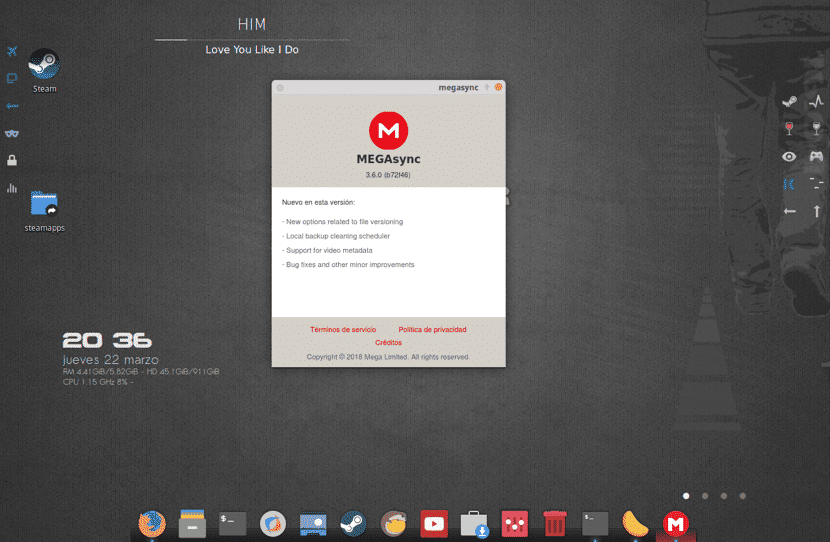
Третье решение или альтернатива: приложение rsync и частный сервер. Это наиболее удовлетворительная альтернатива любому виртуальному жесткому диску, но она подразумевает большие затраты времени на его запуск, хотя наши данные будут полностью в наших руках, и нам не придется платить за хранилище.
Личное мнение
Я лично пробовал много облачных сервисов хранения, но мне нравится и нравится Dropbox. Его интеграция с GNU / Linux невероятна и лучше, чем то, что предлагает Drive или Mega. Кроме того, я не хочу тратить время на настройку собственного домашнего сервера, поэтому Dropbox кажется лучшим вариантом.
Кроме того, с помощью мобильного приложения Dropbox позволяет мне передавать файлы со смартфона на компьютер без использования кабелей. Но, как мы уже говорили ранее, Dropbox - не единственная альтернатива, но я рекомендую ее попробовать.
Вы говорите, что:
<>
Мега не так популярна?
Он предлагает 50 Гб бесплатно, это меньше, чем на других сайтах?
Привет.
Я полностью согласен !! 50 ГБ бесплатно !!
Привет.